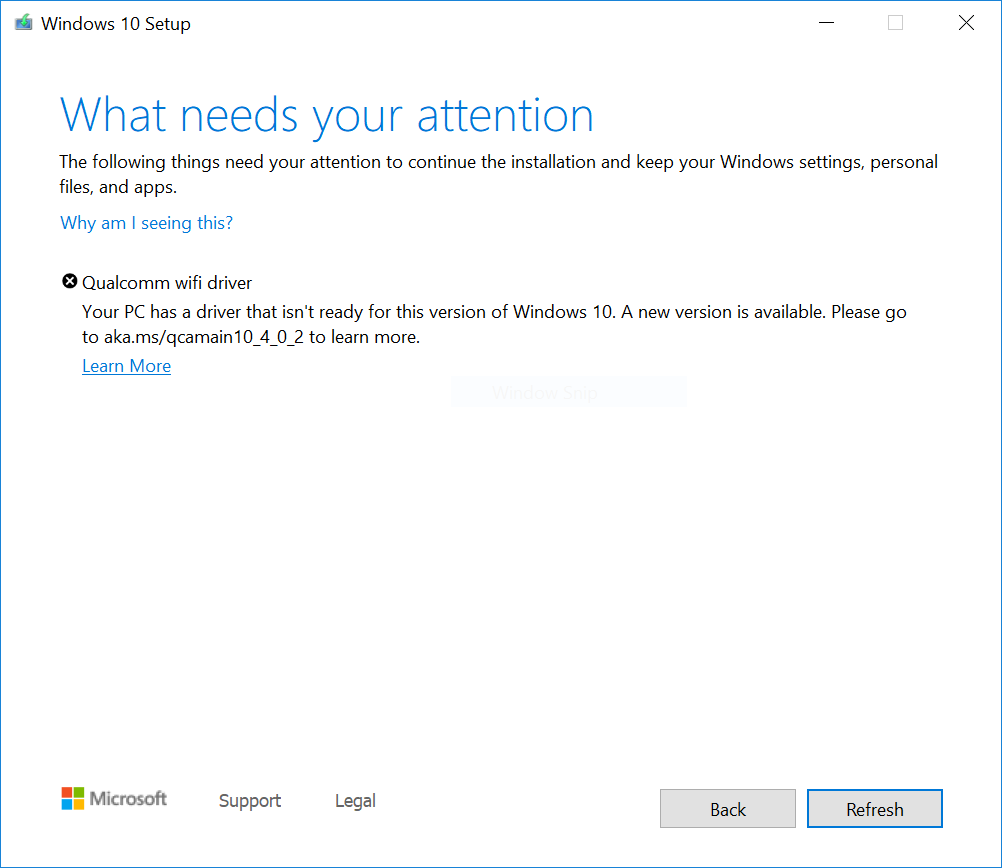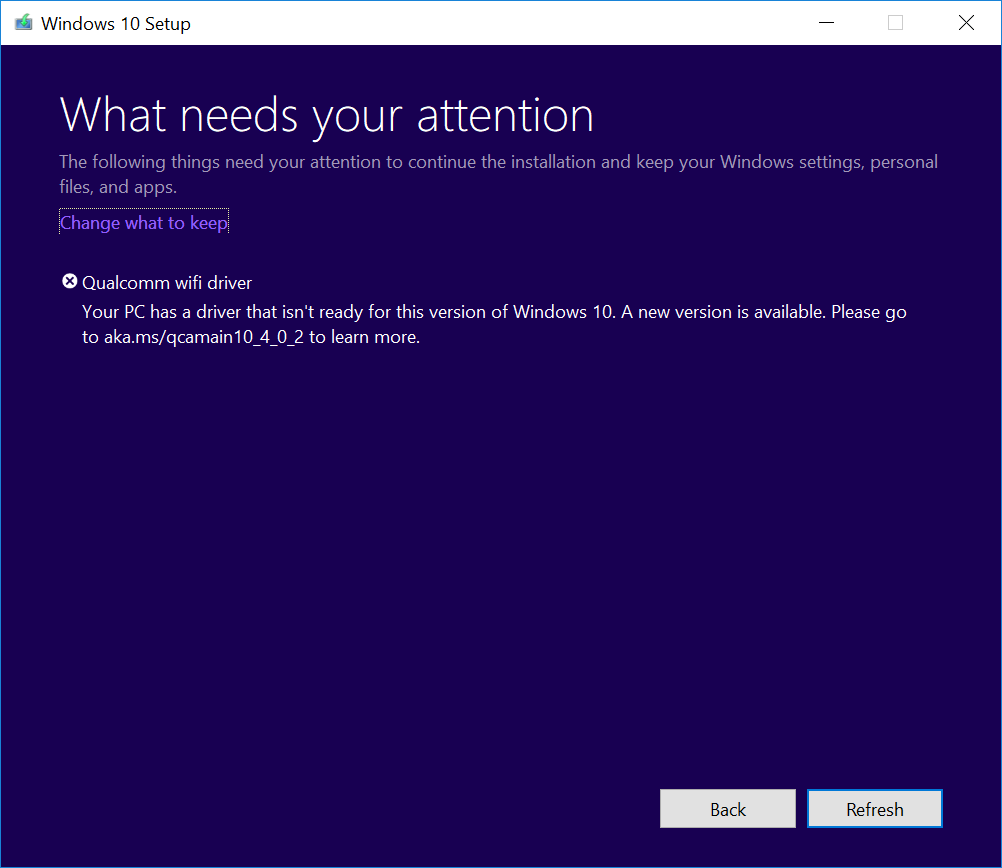Symptomer
Hvis du prøver å oppdatere til Windows 10-oppdateringen november 2019 (Windows 10, versjon 1909), Mai 2019-funksjonsoppdatering for Windows 10 (Windows 10, versjon 1903) eller Windows 10-oppdatering oktober 2018 (Windows 10, versjon 1809), kan det hende du får en kompatibilitetssperre for oppdatering og meldingen «Qualcomm WiFi-driver: PC-en har en driver som ikke er klar for denne versjonen av Windows 10. En ny versjon er tilgjengelig.»
Windows 10, versjon 1909 og Windows 10, versjon 1903:
Windows 10, versjon 1809:
Årsak
Microsoft har identifisert kompatibilitetsproblemer med noen driverversjoner for enkelte Qualcomm Wi-Fi-kort. Enheter med berørte driverversjoner kan oppleve tap av Wi-Fi-tilkobling etter oppdatering til en nyere versjon av Windows 10.
For å sikre oppgraderingsopplevelsen har vi tatt i bruk en sperring på enheter med berørt Qualcomm-driver fra å bli tilbudt Windows 10, versjon 1809, Windows 10, versjon 1903 eller Windows 10, versjon 1909, til den oppdaterte driveren er installert.
Neste trinn
Du bør først prøve å se etter oppdateringer manuelt. Hvis du vil ha instruksjoner, kan du se Oppdatere Windows 10. Hvis du får tilbud om Qualcomm Wi-Fi-drivere og de ble installert, skal du nå kunne oppdatere til Windows 10, versjon 1903. Velg Se etter oppdateringer på nytt. Den skal tilbys og installeres som forventet.
Hvis du ikke blir tilbudt driveren fra Windows Update, anbefaler vi at du prøver følgende fremgangsmåte:
-
Velg Start eller søkefeltet på oppgavelinjen.
-
Skriv inn «enhetsbehandling» og åpne Enhetsbehandling.
-
I Enhetsbehandling finner du Nettverkskort og utvider den for å se alle kort som for øyeblikket er installert.
-
Høyreklikk eller trykk lenge på Qualcomm-kortet og velg Oppdater driver.
-
Velg Søk automatisk etter oppdaterte drivere i dialogboksen som åpnes.
-
Vent til oppgaven er fullført. Hvis det står at den beste driveren for enheten allerede installert, ble ikke driveren oppdatert. Hvis driveren ble oppdatert, skal du nå kunne Se etter oppdateringer og installere den nyeste versjonen av Windows 10.
Hvis du ikke får tilgang til drivere for det berørte Qualcomm Wi-Fi-kortet ved hjelp av én av metodene ovenfor, kan du følge fremgangsmåten nedenfor for å installere en oppdatert Wi-Fi-driver:
-
Last ned Qualcomm Wi-Fi-kortdrivere til mappen du foretrekker: Driver Obs! Vi anbefaler at du laster dem ned til Dokumenter-mappen.
-
Åpne Filutforsker. Hvis det ikke er et Filutforsker-ikon på oppgavelinjen, velger du søkefeltet, skriver inn filutforsker og velger den.
-
I Filutforsker går du til Dokumenter-mappen eller mappen du lastet ned driverne til.
-
Finn og dobbeltklikk eller dobbelttrykk på filen med navnet qcamainext10x-4-0-3-262-msx64_19fcb71525109fd2831d5a40944ded5663ec6af1.cab
-
Velg CTRL + a på tastaturet. Dette skal velge alle filene.
-
Høyreklikk eller trykk lenge på en av filene.
-
Det kan hende en advarselsdialogboks åpnes med teksten «Windows-sikkerhet: Hvis du åpner disse filene, kan de skade datamaskinen din. Sikkerhetsinnstillingene for Internett blokkerte åpning av en eller flere filer. Vil du åpne disse filene likevel?». Hvis du ser denne advarselen, velger du OK-knappen.
-
Velg Pakk ut på hurtigmenyen.
-
Velg Ny mappe-knappen og endre navn til Qualcomm Wi-Fi-driver.
-
Velg Pakk ut-knappen.
-
Skriv inn enhetsbehandling i søkefeltet på oppgavelinjen, og velg deretter Enhetsbehandling.
-
Finn Nettverkskort og utvid den.
-
Finn enheten med Qualcomm Wireless Network Adapter eller Killer Wireless Network Adapter i navnet og høyreklikk eller trykk lenge på den.
-
Velg Oppdater driver fra kontekstmenyen.
-
Velg Søk på datamaskinen etter driverprogramvare-knappen.
-
Den skal som standard være i Dokumenter-mappen, hvis det er her du lagret driverne, og deretter velger du Neste-knappen. Hvis du ikke har lagret driverne i Dokumenter-mappen, velger du Bla gjennom-knappen, finner mappen du lastet ned driverne til, og velger OK.
-
Den skal nå finne de oppdaterte driverne og installere dem. Vent til dette er fullført og velg Lukk.
Når du har oppdatert Qualcomm Wi-Fi-kortdriverne, skal sikkerhetssperren være fjernet og du skal kunne installere den nyeste versjonen av Windows 10.
Obs! Vi anbefaler at du ikke prøver å oppdatere manuelt ved å bruke Oppdater nå-knappen eller medieopprettingsverktøyet før en ny driver er installert, og at funksjonsoppdateringen Windows 10, versjon 1903 eller Windows 10, versjon 1909 tilbys automatisk til deg.